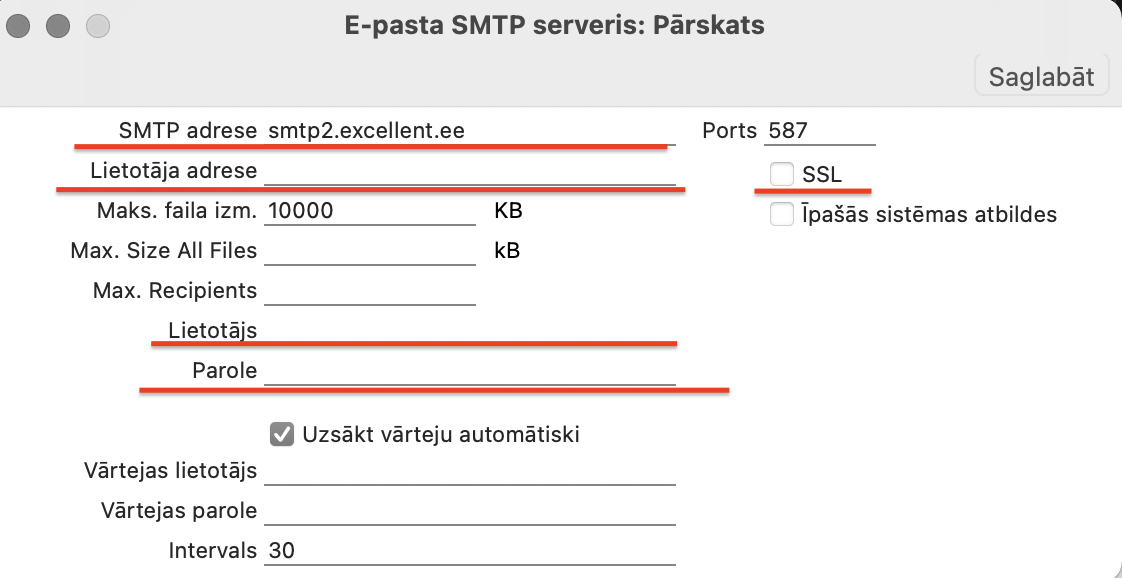Atjaunots 30. maijs 2024
SMTP servera iestatīšana Standard Books
Izejošajam e-pastam tiek izmantots SMTP (vienkāršais pasta pārsūtīšanas protokols) serveris. Moduļa E-pasts un konferences iestatījums E-pasta SMTP serveri iestatījums ir vieta, kur jāievada sava SMTP konta pieteikšanas informācija. Tas ļaus gateway nosūtīt jūsu ārējo e-pastu.
Šajā iestatījumā nepieciešams aizpildīt laukus: SMTP adrese, lietotāja adrese, lietotājs un parole, nepieciešams atķeksēt SSL lauku un intervāla sekundes nomainīt uz Jums vēlamajām.
SMTP adrese
Ja jūs to vēl nezināt, varat iegūt SMTP servera IP adresi, pingojot domēna nosaukumu (t.i., adreses daļu aiz @). Varat arī ievadīt pašu domēna nosaukumu, ko bieži varat atrast pakalpojumu sniedzēja vietnē.
Ports
Parasti tas ir 25, 465 vai 587. Jums tas, iespējams, būs jāapstiprina ar pakalpojumu sniedzēju.
Lietotāja adrese
Kad lietotājs sūta e -pastu, atgriešanas e -pasta adrese (t.i., sūtīšanas adrese) tiks ņemta no lietotāja globālā lietotāja vai personas ieraksta. Ja lietotājam nav atsevišķas e -pasta adreses (t.i., viņa globālā lietotāja vai personas ieraksta lauks e -pasta adrese ir tukšs), tā vietā tiks izmantota šeit ievadītā adrese.
SSL
Atzīmējiet šo izvēles lauku, ja jūsu SMTP kontā ir jāpiesakās, izmantojot SSL. Tā tas ir, piemēram, ar Gmail kontiem.
Maks. Faila izm.
Ievadiet lieluma ierobežojumu, ko jūsu SMTP konts ir noteicis atsevišķiem pastiem. Jūs tiksiet brīdināts, ja mēģināsit nosūtīt pastu, kas ir lielāks par šo izmēru.
Lietotājs
Norādiet autentifikācijas ID, ko izmantojat, lai pieteiktos SMTP kontā. Bieži vien tā būs tāda pati kā iepriekš norādītā lietotāja adrese. Dažiem SMTP serveriem nav nepieciešams pieteikšanās ID vai parole, taču šādi serveri kļūst reti, cenšoties samazināt surogātpasta sūtīšanu.
Parole
Norādiet paroli, kuru izmantojat, lai pieteiktos SMTP kontā.
Šo informāciju var iegūt no pakalpojumu sniedzēja vai standarta pasta programmatūras preferencēm (piemēram, Outlook, Eudora, Mail utt.).
Jums ir jāizmanto tikai atlikušie lauki un opcijas iestatījumā E -pasta SMTP serveris, ja izmantosiet automātisko ārējo gateway. Izmantojiet tos, lai aktivizētu automātisko ārējo gatewayun norādītu pieteikšanās informāciju, ko tā izmantos, lai pieteiktos serverī. Lai izmantotu automātisko ārējo gateway, jūsu serverim jābūt Mac OS X iekārtai.
Piemērs – Gmail
SMTP adrese – smtp.gmail.com ; Nepieciešams SSL: jā ; Nepieciešama autentifikācija: jā ; SSL ports: 465.
Lietotāja adrese – Jūsu noklusējuma e-pasta adrese
Lietotājs – Jūsu Gmail e-pasta adrese
Parole – Jūsu Gmail parole
Tālāk dodieties uz moduļa E-pasts un konferences iestatījumu E-pasta un konferenču parametri. Pārbaudiet vai ķekši ielikti pie “Slēgt un nosūtīt epastu automātiski” un “Izmantot html rediģēšanu pastā”.
Tālāk nepieciešams doties uz google>settings>security>iedot atļauju “less secure apps” un restartēt Standard Books.